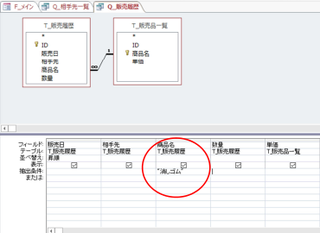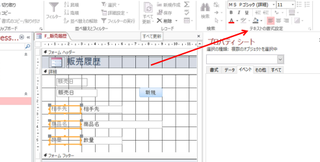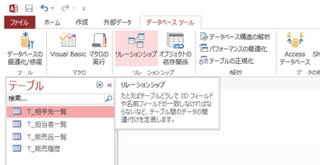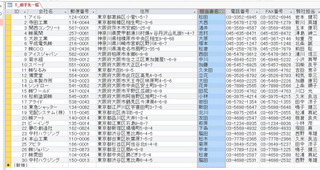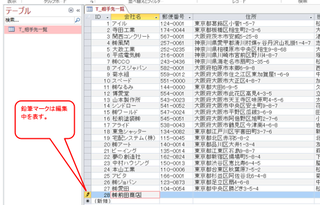2017年05月29日
Access入門フォームのテキストボックスで期間設定して抽出
===[PR]=====================================================
月額1,980円〜使えるスマホ【UQmobile】
◇番号そのままお乗換え可能!
◇当サイト限定初期費用&送料無料!
◇0円端末など豊富なラインナップ!
詳しくは↓↓
https://px.a8.net/svt/ejp?a8mat=2TIIN2+9W1A2Q+2CPQ+1BNBJN
=====================================================[PR]===


マイクロソフトエクセルのまとめ記事はこちら

Microsoft Office ブログランキングへ
期間での抽出
今度はフォームにテキストボックスを2つ配置して期間の抽出をやってみましょう。
※前回クエリに設定した「商品名」での抽出条件は一旦削除してください。
メインフォームをデザインモードにしてテキストボックスを2つとボタンを1つ作成してください。
テキストボックスの名前は「いつから」「いつまで」にでもしておきましょうか。
ボタンは「期間抽出」とでも名前を付けましょう。
それからテキストボックスの番号は覚えておいてください。

上記のようにテキストボックスを2つとボタンを追加しました。
そして今回のテキストボックスは日付を入力するので「プロパティシート」の
書式で「日付(標準)」にしてください。
今回はテキスト8とテキスト10です。
フォームを保存してください。
ここで「Q_販売履歴」デザインモードで開きます。
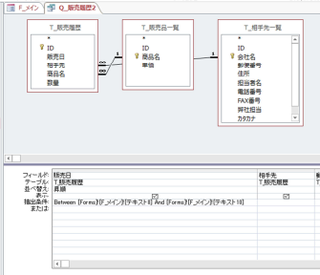
販売日の抽出条件欄にBetween [Forms]![F_メイン]![テキスト8] And
[Forms]![F_メイン]![テキスト10]と入力されています。
「Between And」も一度やりましたね。
上記の場合は「テキスト8」から「テキスト10」の期間を抽出しなさいと
いうことになります。
これで一旦クエリは保存終了します。
メインフォームの「期間抽出」ボタンもマクロビルダーで「Q_販売履歴」が
開くように設定してください。
メインフォームで期間を入力して「期間検索」ボタンを押してください。
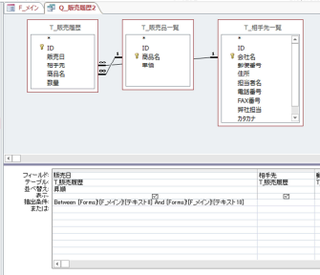
今期間として「2015/05/01」から「2015/05/31」を設定しました。
クエリの結果は下記になります。
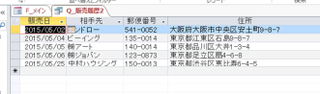
このように「2015/05/01」から「2015/05/31」のものだけ抽出されました。


WordPress・MTOS簡単インストール機能対応!レンタルサーバー『ヘテムル』

月額1,980円〜使えるスマホ【UQmobile】
◇番号そのままお乗換え可能!
◇当サイト限定初期費用&送料無料!
◇0円端末など豊富なラインナップ!
詳しくは↓↓
https://px.a8.net/svt/ejp?a8mat=2TIIN2+9W1A2Q+2CPQ+1BNBJN
=====================================================[PR]===
マイクロソフトエクセルのまとめ記事はこちら
Microsoft Office ブログランキングへ
期間での抽出
今度はフォームにテキストボックスを2つ配置して期間の抽出をやってみましょう。
※前回クエリに設定した「商品名」での抽出条件は一旦削除してください。
メインフォームをデザインモードにしてテキストボックスを2つとボタンを1つ作成してください。
テキストボックスの名前は「いつから」「いつまで」にでもしておきましょうか。
ボタンは「期間抽出」とでも名前を付けましょう。
それからテキストボックスの番号は覚えておいてください。

上記のようにテキストボックスを2つとボタンを追加しました。
そして今回のテキストボックスは日付を入力するので「プロパティシート」の
書式で「日付(標準)」にしてください。
今回はテキスト8とテキスト10です。
フォームを保存してください。
ここで「Q_販売履歴」デザインモードで開きます。
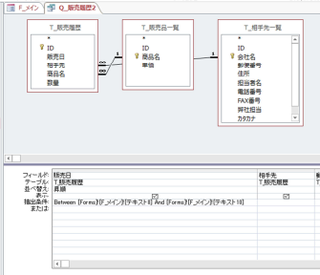
販売日の抽出条件欄にBetween [Forms]![F_メイン]![テキスト8] And
[Forms]![F_メイン]![テキスト10]と入力されています。
「Between And」も一度やりましたね。
上記の場合は「テキスト8」から「テキスト10」の期間を抽出しなさいと
いうことになります。
これで一旦クエリは保存終了します。
メインフォームの「期間抽出」ボタンもマクロビルダーで「Q_販売履歴」が
開くように設定してください。
メインフォームで期間を入力して「期間検索」ボタンを押してください。
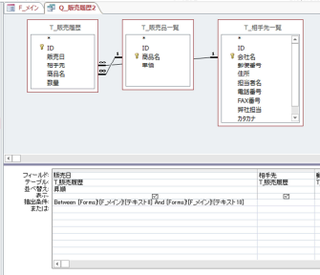
今期間として「2015/05/01」から「2015/05/31」を設定しました。
クエリの結果は下記になります。
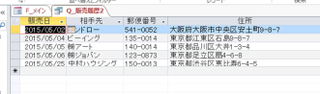
このように「2015/05/01」から「2015/05/31」のものだけ抽出されました。
WordPress・MTOS簡単インストール機能対応!レンタルサーバー『ヘテムル』
この記事へのコメント
コメントを書く
この記事へのトラックバックURL
https://fanblogs.jp/tb/6314880
※ブログオーナーが承認したトラックバックのみ表示されます。
この記事へのトラックバック